|
<< Click to Display Table of Contents >> Разработка > Элементы разработки > Отчеты > Настройка макета отчета Форматирование |
|
|
<< Click to Display Table of Contents >> Разработка > Элементы разработки > Отчеты > Настройка макета отчета Форматирование |
|
Форматирование позволяет изменить стиль бэндов и объектов отчета, например:
•изменить формат текста и отображаемых данных отчета;
•настроить рамки и заливку бэндов и объектов;
•автоматически изменять стиль отображения объекта при выполнении какого-либо условия.
Для форматирования объектов отчета используются действия на панели инструментов в узле «Дизайнер»:
Для объектов «Текст» предусмотрена возможность изменения стиля отображения объекта при выполнении некоторых условий. Предположим, разрабатывается отчет, содержащий информацию о документах, которые были выданы сотрудникам, но еще не возвращены. Необходимо, чтобы не возвращенные в срок документы отображались в отчете красным цветом. Для этого:
1.В редакторе отчета перейдите в узел «Дизайнер».
2.На бэнде «Данные» выделите объект «Текст», который должен отображаться красным цветом, если документ не возвращен в срок.
3.Нажмите кнопку Условное выделение на панели инструментов.
4.В редакторе условного выделения добавьте условие, при котором будет изменяться стиль текста. Для этого нажмите на кнопку Добавить.
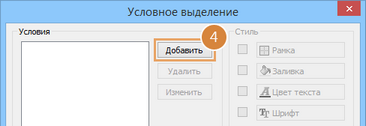
Важно. Для объекта можно добавлять несколько условий. В это случае проверяется выполнение условий, начиная с первого. Если какое-то условие выполнится, стиль применится к объекту и проверка условий завершится.
5.В открывшемся редакторе выражения введите текст условия. Условием может быть любое выражение, которое возвращает логический результат. Добавьте выражение [DocumentReturningData.OverdueDelay] > 0 (значение поля источника данных Количество дней просрочки больше 0).
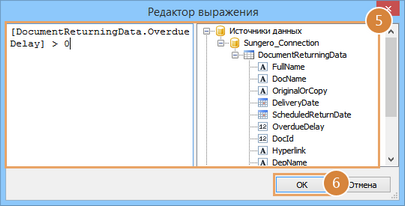
6.Нажмите на кнопку ОК.
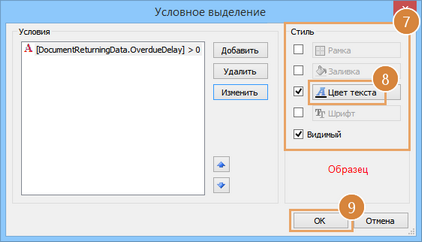
7.В редакторе условного выделения в группе полей «Стиль» укажите параметры стиля текста, которые нужно изменять при выполнении условия. Для этого установите флажки рядом с необходимыми параметрами:
•Рамка;
•Заливка;
•Цвет текста. Флажок установлен по умолчанию;
•Шрифт;
•Видимый. Флажок установлен по умолчанию.
8.Чтобы при выполнении указанного условия цвет текста выделенных объектов становился красным, нажмите на кнопку Цвет текста и в выпадающем списке выберите нужный цвет.
9.Нажмите на кнопку ОК.
10.Аналогично настройте условное выделение для всех объектов «Текст», которые должны отображаться красным цветом, если документ не возвращен в срок.
Примечание. Чтобы объединить несколько ячеек по условию, например, чтобы при одном значении было три разных ячейки, а при другом – одна большая, попробуйте использовать свойство RowValues. Подробнее см. примеры в справке FastReport: «Условие выделения» и «Заполнение матрицы вручную».
В результате в отчете документы с просроченным сроком возврата будут отображаться красным цветом:
| © Компания Directum, 2025 |